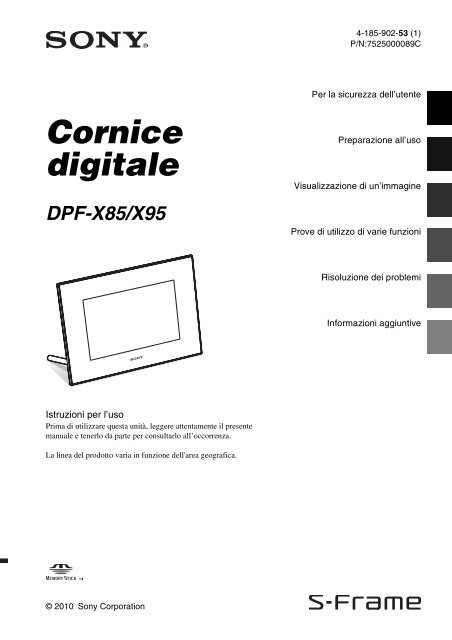Sony DPF-X85 - DPF-X85 Consignes d’utilisation Italien
Sony DPF-X85 - DPF-X85 Consignes d’utilisation Italien
Sony DPF-X85 - DPF-X85 Consignes d’utilisation Italien
You also want an ePaper? Increase the reach of your titles
YUMPU automatically turns print PDFs into web optimized ePapers that Google loves.
4-185-902-53 (1)<br />
P/N:7525000089C<br />
Cornice<br />
digitale<br />
<strong>DPF</strong>-<strong>X85</strong>/X95<br />
Per la sicurezza dell’utente<br />
Preparazione all’uso<br />
Visualizzazione di un’immagine<br />
Prove di utilizzo di varie funzioni<br />
Risoluzione dei problemi<br />
Informazioni aggiuntive<br />
Istruzioni per l’uso<br />
Prima di utilizzare questa unità, leggere attentamente il presente<br />
manuale e tenerlo da parte per consultarlo all’occorrenza.<br />
La linea del prodotto varia in funzione dell'area geografica.<br />
© 2010 <strong>Sony</strong> Corporation
AVVERTENZA<br />
Per ridurre il pericolo di incendi o<br />
scosse elettriche, non esporre<br />
l’apparecchio alla pioggia o<br />
all’umidità.<br />
Non esporre le batterie a fonti di<br />
calore eccessivo, quali la luce del<br />
sole, il fuoco o simili.<br />
AVVERTENZA<br />
Sostituire la batteria esclusivamente<br />
con una del tipo specificato.<br />
Diversamente, si potrebbero causare<br />
incendi o incidenti. Provvedere allo<br />
smaltimento delle pile usate<br />
seguendo le istruzioni.<br />
Nota per gli utenti in Europa<br />
Il presente prodotto è stato testato ed è risultato<br />
conforme ai limiti stabiliti dalla Direttiva EMC<br />
relativa all’uso dei cavi di collegamento di lunghezza<br />
inferiore a 3 metri.<br />
Attenzione<br />
Il campo elettromagnetico alle frequenze specifiche<br />
può influenzare l’immagine e il suono di questa unità.<br />
Nota<br />
Se l’elettricità statica o interferenze elettromagnetiche<br />
causano l’interruzione del trasferimento dei dati, che<br />
pertanto non avviene, è necessario riavviare<br />
l’applicazione oppure scollegare, quindi ricollegare il<br />
cavo di comunicazione (USB e così via).<br />
2 IT<br />
Trattamento del dispositivo elettrico od<br />
elettronico a fine vita (applicabile in<br />
tutti i paesi dell’Unione Europea e in<br />
altri paesi europei con sistema di<br />
raccolta differenziata)<br />
Questo simbolo sul prodotto o<br />
sulla confezione indica che il<br />
prodotto non deve essere<br />
considerato come un normale<br />
rifiuto domestico, ma deve<br />
invece essere consegnato ad un<br />
punto di raccolta appropriato<br />
per il riciclo di apparecchi<br />
elettrici ed elettronici.<br />
Assicurandovi che questo<br />
prodotto sia smaltito<br />
correttamente, voi<br />
contribuirete a prevenire potenziali conseguenze<br />
negative per l’ambiente e per la salute che potrebbero<br />
altrimenti essere causate dal suo smaltimento<br />
inadeguato. Il riciclaggio dei materiali aiuta a<br />
conservare le risorse naturali. Per informazioni più<br />
dettagliate circa il riciclaggio di questo prodotto,<br />
potete contattare l’ufficio comunale, il servizio locale<br />
di smaltimento rifiuti oppure il negozio dove l’avete<br />
acquistato.<br />
Trattamento delle pile esauste<br />
(applicabile in tutti i paesi dell’Unione<br />
Europea e in altri paesi Europei con<br />
sistema di raccolta differenziata)<br />
Questo simbolo sul prodotto o sulla<br />
confezione indica che la pila non<br />
deve essere considerata un normale<br />
rifiuto domestico.<br />
Su alcuni tipi di pile questo simbolo<br />
potrebbe essere utilizzato in<br />
combinazione con un simbolo<br />
chimico. I simboli chimici per il mercurio (Hg) o per<br />
il piombo (Pb) sono aggiunti, se la batteria contiene<br />
più dello 0,0005% di mercurio o dello 0,004% di<br />
piombo.<br />
Assicurandovi che le pile siano smaltite<br />
correttamente, contribuirete a prevenire potenziali<br />
conseguenze negative per l’ambiente e per la salute<br />
che potrebbero altrimenti essere causate dal loro<br />
inadeguato smaltimento. Il riciclaggio dei materiali<br />
aiuta a conservare le risorse naturali. In caso di<br />
prodotti che per motivi di sicurezza, prestazione o<br />
protezione dei dati richiedano un collegamento fisso<br />
ad una pila interna, la stessa dovrà essere sostituita<br />
solo da personale di assistenza qualificato.<br />
Consegnare il prodotto a fine vita al punto di raccolta<br />
idoneo allo smaltimento di apparecchiature elettriche<br />
ed elettroniche; questo assicura che anche la pila al<br />
suo interno venga trattata correttamente. Per le altre<br />
pile consultate la sezione relativa alla rimozione
sicura delle pile. Conferire le pile esauste presso i<br />
punti di raccolta indicati per il riciclo.<br />
Per informazioni più dettagliate circa lo smaltimento<br />
della pila esausta o del prodotto, potete contattare il<br />
Comune, il servizio locale di smaltimento rifiuti<br />
oppure il negozio dove l’avete acquistato.<br />
Avviso per i clienti residenti nei paesi<br />
che applicano le direttive UE<br />
Questo prodotto è realizzato da <strong>Sony</strong> Corporation,<br />
1-7-1 Konan Minato-ku Tokyo, 108-0075 Giappone.<br />
Il Rappresentante autorizzato per la conformità alle<br />
direttive EMC e per la sicurezza dei prodotti è <strong>Sony</strong><br />
Deutschland GmbH, Hedelfinger Strasse 61, 70327<br />
Stuttgart, Germania. Per qualsiasi questione relativa<br />
all’assistenza o alla garanzia, consultare gli indirizzi<br />
forniti a parte nei relativi documenti.<br />
Avviso per gli utenti<br />
Programma © 2010 <strong>Sony</strong> Corporation<br />
Documentazione © 2010 <strong>Sony</strong> Corporation<br />
Tutti i diritti riservati. Sono vietate la riproduzione, la<br />
traduzione e la riduzione su qualsiasi supporto<br />
informatico del presente manuale o del software in<br />
esso descritto, in toto o parziale, senza previa<br />
approvazione scritta di <strong>Sony</strong> Corporation.<br />
IN NESSUN CASO SONY CORPORATION SI<br />
RITIENE RESPONSABILE DI DANNI<br />
INCIDENTALI, INDIRETTI O SPECIALI, BASATI<br />
SU ATTI ILLECITI O DERIVANTI DALL’USO O<br />
IN CONNESSIONE CON IL PRESENTE<br />
MANUALE, IL SOFTWARE O ALTRE<br />
INFORMAZIONI IN ESSI CONTENUTE.<br />
<strong>Sony</strong> Corporation si riserva il diritto di modificare il<br />
presente manuale e le informazioni in esso contenute<br />
in qualsiasi momento e senza preavviso.<br />
Il software qui descritto potrebbe sottostare ai termini<br />
di un contratto di licenza utente separato.<br />
Non è possibile modificare né duplicare le immagini<br />
contenute nel software, quali le immagini campione,<br />
se non per uso personale. La duplicazione non<br />
autorizzata del presente software è proibita dalle leggi<br />
sul copyright.<br />
La duplicazione o la modifica non autorizzata di<br />
lavori di terzi protetti da copyright potrebbe<br />
contravvenire ai diritti riservati dei rispettivi<br />
proprietari.<br />
Illustrazioni e schermate<br />
esemplificative utilizzate nel<br />
presente manuale<br />
Illustrazioni e schermate esemplificative<br />
utilizzate nel presente manuale fanno riferimento<br />
al modello <strong>DPF</strong>-<strong>X85</strong> se non diversamente<br />
riportato.<br />
Illustrazioni e schermate esemplificative<br />
utilizzate nel presente manuale potrebbero<br />
differire da quelle effettivamente utilizzate o<br />
visualizzate.<br />
Leggere prima dell’uso<br />
Note sulla riproduzione<br />
Collegare l’alimentatore CA a una presa CA<br />
facilmente accessibile. In caso di riscontro di<br />
irregolarità, scollegarlo subito dalla presa CA.<br />
Note sul copyright<br />
La duplicazione, la modifica o la stampa di CD,<br />
programmi televisivi, materiale protetto da copyright<br />
quale ad esempio immagini o pubblicazioni oppure di<br />
qualsiasi altro materiale, ad eccezione delle<br />
registrazioni o dei montaggi effettuati dall’utente,<br />
sono destinati esclusivamente all’uso privato o<br />
domestico. Se non si è in possesso del copyright o non<br />
si è ottenuto il consenso dai proprietari del copyright<br />
relativamente al materiale da duplicare, l’uso del<br />
suddetto materiale oltre i limiti consentiti potrebbe<br />
violare quanto stabilito dalle leggi sul copyright,<br />
nonché implicare il diritto da parte del proprietario<br />
del copyright di richiedere l’indennizzo.<br />
Per l’uso di immagini fotografiche con la presente<br />
cornice digitale, fare attenzione a non violare le leggi<br />
sul copyright. L’uso o la modifica non consentiti di<br />
immagini di altre persone potrebbe violarne i diritti.<br />
Per alcune dimostrazioni, prestazioni o esibizioni,<br />
l’uso di fotografie potrebbe non essere consentito.<br />
I dati registrati non sono garantiti.<br />
<strong>Sony</strong> declina ogni responsabilità per qualsiasi danno<br />
accidentale o consequenziale o per la perdita dei dati<br />
registrati provocati dall’uso o da problemi di<br />
funzionamento della cornice digitale o della scheda di<br />
memoria.<br />
Copie di riserva<br />
Per evitare il rischio di eventuali perdite di dati<br />
causate da operazioni accidentali o problemi di<br />
funzionamento della cornice digitale, si consiglia di<br />
salvare i dati in una copia di riserva (backup).<br />
Continua<br />
3 IT
Note sullo schermo LCD<br />
• Non esercitare pressione sullo schermo LCD.<br />
Diversamente, lo schermo potrebbe presentare<br />
perdite di colore con conseguenti problemi di<br />
funzionamento.<br />
• Se si espone lo schermo LCD alla luce diretta del<br />
sole per lunghi periodi di tempo, potrebbero<br />
verificarsi problemi di funzionamento.<br />
• Poiché lo schermo LCD è stato fabbricato<br />
utilizzando una tecnologia ad alta precisione, oltre il<br />
99,99% dei pixel sono operativi per l’uso effettivo.<br />
Tuttavia, sullo schermo LCD potrebbero comparire<br />
in modo continuo piccoli punti neri e/o luminosi<br />
(bianchi, rossi, blu o verdi). Poiché fanno parte del<br />
normale processo di fabbricazione, tali punti non<br />
costituiscono un problema e non influenzano in<br />
alcun modo la visualizzazione.<br />
• In ambienti freddi, sullo schermo LCD potrebbe<br />
presentarsi il fenomeno delle immagini residue.<br />
Non si tratta di un problema di funzionamento.<br />
4 IT
Indice<br />
Leggere prima dell’uso ..................................................................................... 3<br />
Per la sicurezza dell’utente<br />
Verifica accessori inclusi .................................................................................. 7<br />
Identificazione delle parti ................................................................................. 8<br />
Cornice digitale ......................................................................................................... 8<br />
Telecomando ............................................................................................................. 9<br />
Preparazione all’uso<br />
Telecomando ................................................................................................. 10<br />
Supporto ........................................................................................................ 10<br />
Visualizzazione foto su cornice digitale montata a parete ......................................... 11<br />
Accendere la cornice digitale .......................................................................... 12<br />
Operazioni allo stato iniziale ........................................................................... 13<br />
Impostazione dell’ora corrente ....................................................................... 14<br />
Visualizzazione di un’immagine<br />
Inserimento di una scheda di memoria .......................................................... 15<br />
Modifica della visualizzazione ......................................................................... 16<br />
Informazioni sulla visualizzazione delle informazioni sullo schermo LCD ............... 17<br />
Prove di utilizzo di varie funzioni<br />
Varie funzioni ................................................................................................. 18<br />
Ordinamento delle immagini (Filtro) .............................................................. 19<br />
Specificare il supporto di riproduzione ........................................................... 20<br />
Regolazione delle dimensioni e della posizione dell’immagine<br />
(Ingrandimento/Riduzione/Ruota) .................................................................. 20<br />
Modifica delle impostazioni della funzione di spegnimento/accensione<br />
automatica ..................................................................................................... 21<br />
Modifica delle impostazioni ............................................................................ 23<br />
Modalità di aggiornamento ............................................................................ 24<br />
Collegamento a un computer ......................................................................... 25<br />
Continua<br />
5 IT
Risoluzione dei problemi<br />
Qualora venga visualizzato un messaggio di errore .............................26<br />
Qualora si verifichi un problema .........................................................27<br />
Informazioni aggiuntive<br />
6 IT<br />
Precauzioni .........................................................................................29<br />
Installazione .............................................................................................................29<br />
Pulizia ......................................................................................................................29<br />
Limitazioni alla duplicazione ....................................................................................29<br />
Smaltimento della cornice digitale ...........................................................................30<br />
Caratteristiche tecniche ..................................................................................30<br />
Marchi di fabbrica e copyright .................................................................................32
Per la sicurezza dell’utente<br />
Verifica accessori inclusi<br />
Assicurarsi che i seguenti accessori siano inclusi.<br />
Cornice digitale (1)<br />
Supporto (1)<br />
,<br />
Inserimento nel foro per fissaggio<br />
(.pagina 10)<br />
Per la sicurezza dell’utente<br />
Telecomando (1)<br />
,<br />
Rimozione del foglio protettivo<br />
(. pagina 10)<br />
Alimentatore CA (1)<br />
Collegamento alla fonte di<br />
alimentazione CA<br />
(.pagina 12)<br />
,<br />
Istruzioni per l’uso (questo manuale) (1)<br />
CD-ROM (manuale della cornice<br />
digitale) (1)<br />
Garanzia (1)<br />
(In alcune aree geografiche, la garanzia non<br />
è in dotazione.)<br />
Il CD-ROM in dotazione contiene il manuale della<br />
cornice digitale con spiegazioni dettagliate su<br />
funzioni e regolazioni della cornice digitale. Per<br />
visualizzare tale manuale, inserire il CD-ROM nel<br />
computer e fare doppio clic sull’icona Manuale. (La<br />
visualizzazione del manuale richiede Adobe Acrobat<br />
Reader. )<br />
7 IT
Identificazione delle parti<br />
x Cornice digitale<br />
Parte anteriore<br />
Parte posteriore<br />
8 IT<br />
Schermo LCD<br />
Sensore a distanza<br />
Logo <strong>Sony</strong> (.pagina 10)<br />
Tasto VIEW MODE (.pagina 16)<br />
Indicatore di attesa<br />
Tasto 1 (accensione/attesa)<br />
Tasto MENU<br />
Tasti direzionali (B/b/v/V),Tasto ENTER ( )<br />
Tasto BACK<br />
Interruttore di ripristino<br />
Spia di accesso<br />
Alloggiamento per scheda di memoria<br />
(.pagina 15)<br />
Fori per il montaggio a parete dell’unità<br />
Alloggiamento del supporto
Connettore USB B (.pagina 25)<br />
x Telecomando<br />
Tasto SLIDE-SHOW ( )<br />
Tasto CLOCK ( )<br />
Tasto MENU<br />
Supporto (.pagina 10)<br />
Presa DC IN 5V (.pagina 12)<br />
Tasti VIEW MODE<br />
Tasto 1 (accensione/<br />
attesa)<br />
Tasto SINGLE<br />
Tasto INDEX ( )<br />
Tasto di ingrandimento ( )<br />
Per la sicurezza dell’utente<br />
Tasto BACK<br />
Tasto MARKING ( )<br />
Tasto SORT<br />
Tasto SELECT DEVICE<br />
Tasti direzionali (B/b/v/V)<br />
Tasto ENTER ( )<br />
Tasto di riduzione ( )<br />
Tasto IMPORT ( )<br />
Tasto DELETE ( )<br />
Tasto ROTATE ( )<br />
Descrizioni presenti in questo manuale<br />
Le operazioni descritte nel presente manuale si basano sul funzionamento del telecomando.<br />
Se un’operazione viene eseguita in maniera diversa, ad esempio tramite il telecomando e i tasti<br />
posti sulla cornice digitale, la relativa spiegazione si trova nei suggerimenti.<br />
9 IT
Preparazione all’uso<br />
P Note<br />
• Se il telecomando cessa di<br />
funzionare:<br />
Sostituire la pila (pila al litio<br />
CR2025) con una pila nuova.<br />
• Quando la pila si scarica, è<br />
possibile che si riduca la distanza<br />
di funzionamento del telecomando<br />
o che lo stesso non funzioni<br />
correttamente. In tal caso,<br />
sostituire la pila con una pila al<br />
litio <strong>Sony</strong> CR2025. L’utilizzo di<br />
una pila diversa da quella<br />
specificata può comportare<br />
pericoli di incendio o esplosione.<br />
Procedure di sostituzione:<br />
.CD-ROM (Manuale) pagina 9<br />
P AVVERTENZA<br />
La batteria può esplodere se usata<br />
scorrettamente. Evitare pertanto di<br />
ricaricarla, smontarla o gettarla nel<br />
fuoco.<br />
z Suggerimenti<br />
x Se la cornice digitale viene<br />
collocata in posizione verticale<br />
Se la cornice digitale viene<br />
impostata con i tasti operativi verso<br />
l’alto, anche l’immagine viene<br />
visualizzata in verticale.<br />
x Logo <strong>Sony</strong><br />
Se la cornice digitale viene collocata<br />
in posizione verticale o viene spenta,<br />
il logo <strong>Sony</strong> non si accende.<br />
10 IT<br />
Telecomando<br />
Prima dell’uso, rimuovere il foglio protettivo come indica la<br />
figura.<br />
Uso del telecomando<br />
Indirizzare l’estremità superiore del telecomando verso il sensore a<br />
distanza della cornice digitale.<br />
Supporto<br />
Foglio protettivo<br />
Avvitare bene il supporto nel foro per vite finché non si<br />
arresta.<br />
È possibile impostare la cornice digitale in posizione orizzontale o<br />
verticale ruotandola senza spostare il supporto.
Visualizzazione foto su cornice digitale<br />
montata a parete<br />
1 Preparare le viti (non in dotazione) adatte ai fori per<br />
viti posti sul pannello posteriore.<br />
Oltre 25 mm<br />
4,2mm<br />
8,6mm<br />
4mm<br />
Fori per il montaggio<br />
a parete dell’unità<br />
2 Avvitare le viti (non in dotazione) alla parete.<br />
Assicurarsi che le viti (non in dotazione) sporgano di 2,5-3 mm<br />
dalla superficie della parete.<br />
PNote<br />
• Utilizzare viti adatte alla qualità<br />
del materiale di cui è costituita la<br />
parete. In base al tipo di materiale<br />
utilizzato per la parete, le viti<br />
potrebbero danneggiarsi. Fissare le<br />
viti su una colonna o a un gancio<br />
sulla parete.<br />
• Quando si desidera reinserire la<br />
scheda di memoria, rimuovere la<br />
cornice digitale dalla parete,<br />
espellere la scheda di memoria e<br />
quindi reinserirla nella cornice<br />
digitale, preventivamente collocata<br />
su una superficie stabile.<br />
• Se la cornice digitale viene appesa<br />
alla parete, conservare il supporto<br />
nell’apposita custodia.<br />
• Collegare il cavo CC<br />
dell’alimentatore CA alla cornice<br />
digitale e appendere la cornice<br />
digitale alla parete. Quindi,<br />
collegare l’alimentatore CA alla<br />
presa elettrica a muro.<br />
• Si declina ogni responsabilità in<br />
caso di incidenti o danni provocati<br />
da fissaggio difettoso, uso<br />
improprio, calamità naturali ecc.<br />
Preparazione all’uso<br />
Tra<br />
2,5 mm - 3 mm<br />
3 Appendere la cornice digitale alla parete in modo tale<br />
che il foro posto sul pannello posteriore della stessa<br />
sia allineato con le viti inserite nella parete.<br />
11 IT
Accendere la cornice digitale<br />
PNote<br />
• La presa di corrente dovrebbe<br />
12 IT trovarsi il più vicino possibile<br />
all’unità, in un luogo di facile<br />
accesso.<br />
1 Inserire la spina dell’alimentatore CA nella presa<br />
• Non collocare la cornice digitale su DC IN 5V sul retro della cornice digitale.<br />
una superficie instabile o inclinata.<br />
• Collegare l’alimentatore CA a una 2 Collegare l’alimentatore CA alla presa elettrica a muro.<br />
presa elettrica a muro vicina e<br />
facilmente accessibile. Qualora si<br />
La cornice digitale si accende automaticamente.<br />
verifichino problemi nell’utilizzo<br />
dell’alimentatore, spegnere<br />
immediatamente l’apparecchio<br />
scollegando la spina dalla presa<br />
elettrica a muro.<br />
• Evitare di cortocircuitare la spina<br />
dell’alimentatore CA con oggetti<br />
metallici. In caso contrario, si<br />
potrebbe verificare un problema di<br />
funzionamento.<br />
• Non utilizzare l’alimentatore CA se<br />
collocato in uno spazio ridotto<br />
Alla presa<br />
come ad esempio quello che separa DC IN 5V<br />
una parete da un mobile.<br />
• Inserire saldamente la spina<br />
Spina CC<br />
dell’alimentatore CA; se il<br />
collegamento è allentato, la cornice<br />
Cavo CC<br />
A una presa<br />
digitale potrebbe spegnersi al<br />
elettrica a muro<br />
minimo spostamento.<br />
Unità principale<br />
• Dopo l’utilizzo, rimuovere<br />
dell’alimentatore CA<br />
l’alimentatore CA dalla presa<br />
Spina CA<br />
DC IN 5V della cornice digitale,<br />
quindi rimuovere l’alimentatore CA<br />
dalla presa.<br />
• Non spegnere la cornice digitale né<br />
scollegare l’alimentatore CA dalla<br />
cornice digitale prima che la luce<br />
dell’indicatore di attesa diventi<br />
rossa. In caso contrario, potrebbe<br />
danneggiarsi la cornice digitale.<br />
• La spina CA può essere rimossa<br />
dall’unità principale<br />
dell’alimentatore CA spingendo la<br />
Quando viene rimossa la spina CA<br />
Collegamento della spina CA<br />
Collegare la spina CA all’unità principale dell’alimentatore<br />
CA come segue:<br />
La linguetta PUSH scatta<br />
quando la spina CA viene<br />
fatta scivolare fino al punto<br />
di fermo.<br />
linguetta “PUSH”. Tuttavia, se si<br />
utilizza l’alimentatore CA, non<br />
occorre rimuovere la spina CA.<br />
Assicurarsi di utilizzare<br />
l’alimentatore CA con la spina CA<br />
saldamente collegata. Se la spina<br />
CA viene rimossa, farla scorrere<br />
nell’unità principale<br />
dell’alimentatore CA fino allo<br />
scatto, come da figura.<br />
• La spina CA potrebbe essere<br />
diversa a seconda del paese in cui è<br />
stata acquistata la cornice digitale.
Rimozione della spina CA alla presa elettrica a muro<br />
Se la spina CA rimane inserita nella presa elettrica a muro,<br />
rimuoverla come segue, manualmente:.<br />
Terminali di metallo sul retro della spina CA.<br />
Operazioni allo stato iniziale<br />
Se la cornice digitale è accesa, viene visualizzata la schermata<br />
iniziale.<br />
• Se maneggiata con disattenzione, la<br />
spina CA può staccarsi dall’unità<br />
principale e restare nella presa<br />
elettrica a muro. In tal caso,<br />
afferrare la spina CA con le mani<br />
asciutte, come illustrato, e<br />
rimuoverla dalla presa elettrica a<br />
muro. Usare solo le mani. Prestare<br />
attenzione a non toccare i terminali<br />
metallici sul retro della spina CA.<br />
• Verificare che non vi siano<br />
problemi con l’unità principale<br />
dell’alimentatore CA e la spina<br />
CA, quindi far scorrere la spina<br />
CA nell’unità principale<br />
dell’alimentatore CA finché non<br />
scatta in sede.<br />
• In caso di problemi con l’unità<br />
principale dell’alimentatore CA o<br />
con la spina CA, rivolgersi a un<br />
centro di assistenza <strong>Sony</strong> per<br />
eventuali riparazioni.<br />
zSuggerimenti<br />
x In caso di inattività della<br />
cornice digitale<br />
Se la cornice digitale resta inattiva<br />
per 10 secondi, viene visualizzata la<br />
modalità demo.<br />
x Uscita dal modo di<br />
dimostrazione<br />
Premendo un tasto qualunque<br />
diverso da quello di accensione,<br />
viene nuovamente visualizzata la<br />
schermata iniziale.<br />
Preparazione all’uso<br />
13 IT
Impostazione dell’ora corrente<br />
P Suggerimenti<br />
I tasti B/b vengono attivati solo se<br />
non è selezionata la modalità di<br />
visualizzazione Orologio e<br />
(Impostazioni).<br />
calendario (pagina 16).<br />
v/V [Impostaz. data e ora] , (ENTER)<br />
Voci di impostazione<br />
•Data<br />
•Ord.visual.data (A-M-G/M-G-A/G-M-A)<br />
•1° giorno settimana (Domenica/Lunedì)<br />
•Vis. 12/24 ore (12 ore/24 ore)<br />
14 IT<br />
1 Premere MENU, e B/b per selezionare la linguetta<br />
2 Premere v/V per selezionare [Ora] , (ENTER).<br />
v/V per selezionare un valore. , B/b Impostazione (ora,<br />
minuti e secondi) completa. , (ENTER)<br />
3 Premere MENU.<br />
Nella stessa finestra, è possibile seguire le stesse procedure<br />
relative all’ora per impostare quanto segue:
Visualizzazione di un’immagine<br />
Inserimento di una scheda di<br />
memoria<br />
Inserire la scheda di memoria saldamente nel relativo<br />
alloggiamento con il lato riportante l’etichetta rivolto verso<br />
se stessi (in posizione frontale rispetto al retro della<br />
cornice digitale).<br />
PNota<br />
Utilizzando una scheda di memoria<br />
dei seguenti tipi, assicurarsi di<br />
inserirla nell’alimentatore adatto.<br />
Qualora venga inserita senza un<br />
alimentatore, potrebbe non essere<br />
possibile rimuoverla. Come<br />
nell’illustrazione che segue sulla<br />
destra, assicurarsi di inserire i<br />
seguenti tipi di schede di memoria<br />
nell’adattatore adeguato.<br />
1miniSD/miniSDHC<br />
xD-Picture Card<br />
(Alloggiamento A)<br />
Scheda di<br />
memoria SD<br />
(Alloggiamento A)<br />
“Memory Stick”<br />
(Alloggiamento A)<br />
“Memory Stick Duo”<br />
(Alloggiamento B)<br />
Spia di accesso<br />
Inserimento di una scheda di memoria<br />
Vengono visualizzate automaticamente le immagini della scheda di<br />
memoria inserita.<br />
2microSD/microSDHC<br />
3“Memory Stick Micro”<br />
adattatore “M2”<br />
(formato standard)<br />
3<br />
1 adattatore<br />
miniSD/<br />
miniSDHC<br />
2 adattatore<br />
microSD/<br />
microSDHC<br />
adattatore “M2”<br />
(formato Duo)<br />
Visualizzazione di un’immagine<br />
In caso di spegnimento a visualizzazione<br />
immagini in corso<br />
Riaccendendo il dispositivo, le stesse immagini riprendono a essere<br />
visualizzate.<br />
Se la spia d’accesso non lampeggia<br />
Dopo aver controllato il lato della scheda di memoria con l’etichetta,<br />
reinserire la scheda di memoria.<br />
Informazioni sugli alloggiamenti A e B<br />
Se vengono inserite contemporaneamente schede di memoria negli<br />
alloggiamenti A e B, la cornice digitale non funziona<br />
correttamente.<br />
PNota<br />
Nella visualizzazione Orol. e<br />
calend., la spia di accesso non<br />
lampeggia neanche dopo<br />
l’inserimento di una scheda di<br />
memoria.<br />
15 IT
1 Premere il tasto corrispondente alla modalità vista che<br />
si desidera selezionare.<br />
Modifica della visualizzazione<br />
Tasti VIEW MODE<br />
PNota<br />
In caso di inutilizzo della cornice<br />
digitale per qualche tempo, viene<br />
selezionato automaticamente lo stile<br />
indicato dal cursore.<br />
quindi premere (ENTER).<br />
Viene visualizzata la schermata modalità vista.<br />
z Suggerimenti<br />
Visualizzazioni Stili<br />
Descrizioni stili:<br />
.CD-ROM (Manuale) da<br />
Presentazione<br />
pagina 16 a pagina 19<br />
diapositive<br />
Informazioni sui calendari:<br />
Orologio1 a Orologio11<br />
Nel Calendario lunare, Calendario<br />
arabo e Calendario persiano viene<br />
Orologio e<br />
visualizzata solo la relativa lingua<br />
calendario<br />
selezionata mediante Impost. lingua.<br />
Indice 1 a Indice 3<br />
Indice<br />
16 IT<br />
La visualizzazione passa alla modalità vista selezionata.<br />
2 Premere B/b/v/V per selezionare lo stile desiderato,<br />
Vista singola, Vista multi immagine,<br />
Vista orologio, Vista calendario,<br />
Macchina tempo, Vista casuale<br />
Da Calendario1 a Calendario3,<br />
Calendario lunare, Calendario arabo,<br />
Calendario persiano<br />
Intera, Adatta schermo, Intera (c/ Exif),<br />
Adatta (c/ Exif)
Informazioni sulla visualizzazione<br />
delle informazioni sullo schermo<br />
LCD<br />
4Informazioni relative all’impostazione<br />
Icone Significato<br />
Indicazione di protezione<br />
Indicazione di file associato (viene<br />
visualizzata quando è presente un<br />
file associato, ad esempio un file di<br />
immagini in movimento o un file di<br />
un’immagine e-mail in miniatura).<br />
Consente di visualizzare quando è<br />
stato registrato un contrassegno.<br />
Vengono visualizzate le informazioni seguenti.<br />
1Tipo di visualizzazione (In modalità Vista<br />
singola)<br />
– Intera<br />
– Adatta schermo<br />
– Intera (c/ Exif)<br />
– Adatta (c/ Exif)<br />
2Numero ordinale dell’immagine visualizzata/<br />
Numero complessivo delle immagini<br />
Le indicazioni sui supporti sorgente relative<br />
all’immagine visualizzata vengono mostrate<br />
come segue:<br />
Icone Significato<br />
Memoria interna<br />
Sorgente “Memory Stick”<br />
Sorgente scheda memoria SD<br />
5Numero immagine (numero cartella-file)<br />
Ciò viene visualizzato se l’immagine è<br />
compatibile DCF.<br />
Se l’immagine non è compatibile con il<br />
formato DCF, viene visualizzato il nome del<br />
relativo file.<br />
Se è stato assegnato il nome a un file o se<br />
quest’ultimo è stato rinominato sul computer e<br />
il nome del file comprende caratteri non<br />
alfanumerici, è possibile che il nome del file<br />
non venga visualizzato correttamente nella<br />
cornice digitale. Inoltre, per un file creato su un<br />
computer o altro dispositivo, è possibile<br />
visualizzare al massimo 10 caratteri dall’inizio<br />
del nome del file.<br />
Nota<br />
È possibile visualizzare solo caratteri alfanumerici.<br />
6Data e ora di ripresa<br />
Visualizzazione di un’immagine<br />
Sorgente xD-Picture Card<br />
3Dettagli dell’immagine<br />
– Formato file (JPEG(4:4:4), JPEG(4:2:2),<br />
JPEG(4:2:0), RAW)<br />
– Numero di pixel (larghezza × altezza)<br />
– Nome del produttore del dispositivo sorgente<br />
dell’immagine<br />
– Nome del modello del dispositivo sorgente<br />
dell’immagine<br />
– Velocità dell’otturatore (es.: 1/8)<br />
– Valore di apertura (es.: F2.8)<br />
– Valore di esposizione (es.: +0.0EV)<br />
– Informazioni di rotazione<br />
17 IT
Prove di utilizzo di varie funzioni<br />
z Suggerimenti<br />
x Importazione<br />
Varie funzioni<br />
Il numero di immagini da salvare<br />
nella memoria interna:<br />
• Ridimens: circa 4.000 immagini<br />
• Origin.: il numero di immagini può<br />
variare in funzione delle<br />
dimensioni del file di immagine<br />
originale.<br />
x Esportazione<br />
Le schede di memoria non<br />
riconosciute da questa unità vengono<br />
visualizzate in grigio, e non è<br />
possibile selezionarle.<br />
PNote<br />
x Durante l’esportazione/<br />
eliminazione<br />
Non effettuare le operazioni di<br />
seguito riportate. In caso contrario,<br />
potrebbero danneggiarsi la presente<br />
unità, la scheda di memoria o i dati:<br />
• Spegnere<br />
• Rimuovere una scheda di memoria premere<br />
• Inserire un’altra scheda<br />
x Durante la cancellazione<br />
A processo di eliminazione avviato,<br />
non è possibile recuperare<br />
l’immagine eliminata, neanche se il<br />
processo viene bloccato.<br />
x Durante la selezione<br />
• Vengono salvati solo i<br />
contrassegni delle immagini della<br />
memoria interna.<br />
aggiungere “✔.”<br />
• In caso di spegnimento della<br />
cornice digitale o di modifica dei<br />
supporti di riproduzione, verranno<br />
rimossi i contrassegni delle<br />
immagini contenute nella scheda<br />
di memoria.<br />
18 IT<br />
• Importazione di un’immagine (una scheda di<br />
memoria b la memoria interna)<br />
• Esportazione di un’immagine (la memoria interna b<br />
una scheda di memoria)<br />
• Eliminazione di un’immagine<br />
• Contrassegna un’immagine<br />
1 Alla visualizzazione dell’immagine desiderata,<br />
premere MENU, quindi B/b per selezionare la<br />
linguetta (Modifica).<br />
2 Selezionare la voce di menu desiderata (Importare/<br />
Esportare/Cancellare/Contrassegna), quindi premere<br />
(ENTER).<br />
3 Premere v/V per selezionare [ ... questa immagine]/<br />
[... immagini multiple]/[... tutte le immagini], quindi<br />
(ENTER).<br />
(“...” rappresentano i comandi: “Importare”, “Esportare”,<br />
“Cancellare”. o “Selezionare”.)<br />
[... questa immagine]:<br />
Premere v/V per selezionare la destinazione, quindi premere<br />
(ENTER).<br />
[... immagini multiple]:<br />
Premere B/b/v/V per selezionare l’immagine desiderata<br />
dall’elenco delle immagini, quindi premere (ENTER) per<br />
Rieseguire questa operazione per selezionare più immagini.<br />
Per cancellare la selezione: selezionare l’immagine,<br />
quindi premere (ENTER). “✔” scompare dall’immagine.
Completata la selezione delle immagini, premere MENU,<br />
quindi selezionare la destinazione.<br />
[... all images] (tutte le immagini):<br />
Tutte le immagini vengono visualizzate con “✔”.<br />
Premere MENU, quindi selezionare la destinazione.<br />
4 Premere v/V per selezionare [Sì], quindi premere<br />
(ENTER).<br />
Ordinamento delle immagini (Filtro)<br />
1 Alla visualizzazione dell’immagine desiderata,<br />
premere SORT.<br />
2 Selezionare uno stile di ordinamento mediante v/V,<br />
quindi premere (ENTER).<br />
• [Ordina per data]: filtri per data dello scatto.<br />
• [Ordina per cartella]: filtri per cartella.<br />
• [Ordina per verticale/orizzontale]:<br />
filtri per orientamento dell’immagine.<br />
• [Ordina per selezione]: filtri per contrassegno.<br />
3 Premere B/b/v/V per selezionare la voce desiderata,<br />
quindi premere (ENTER).<br />
Annullamento dell’ordinamento<br />
Premere MENU durante la visualizzazione delle immagini ordinate,<br />
selezionare [Esci ord.(mos. foto)], quindi premere (ENTER).<br />
zSuggerimenti<br />
In caso di utilizzo dei tasti posti<br />
sulla cornice digitale, premere<br />
MENU, selezionare la linguetta<br />
(Modifica) mediante B/b, scegliere<br />
[Ordina] mediante v/V, quindi<br />
premere .<br />
P Nota<br />
Durante la visualizzazione Orol. e<br />
calend., non è possibile selezionare<br />
la linguetta (Modifica).<br />
PNote<br />
x Durante l’ordinamento<br />
Non effettuare le operazioni di<br />
seguito riportate. In caso contrario,<br />
potrebbero danneggiarsi la presente<br />
unità, la scheda di memoria o i dati:<br />
• Spegnere<br />
• Rimuovere una scheda di memoria<br />
• Inserire un’altra scheda<br />
x La funzione di<br />
ordinamento viene<br />
automaticamente annullata<br />
• Quando viene modificato il<br />
supporto di riproduzione.<br />
• Quando vengono ordinate le<br />
immagini contenute in una scheda<br />
di memoria e quest’ultima viene<br />
rimossa.<br />
Prove di utilizzo di varie funzioni<br />
Modifica dello stile di ordinamento<br />
Premere BACK durante la visualizzazione delle immagini ordinate.<br />
19 IT
z Cos’è un “supporto di<br />
riproduzione”?<br />
Specificare il supporto di<br />
riproduzione<br />
Una scheda di memoria o la<br />
memoria interna.<br />
Premere SELECT DEVICE.<br />
P Nota<br />
Durante la visualizzazione orologio<br />
e calendario, non è possibile<br />
selezionare la linguetta<br />
(Selez.disp.).<br />
Regolazione delle dimensioni e<br />
P Note<br />
• L’ingrandimento di un’immagine della posizione dell’immagine<br />
può ridurre la qualità della stessa<br />
in base alle sue dimensioni.<br />
• Non è possibile ingrandire<br />
(Ingrandimento/Riduzione/Ruota)<br />
un’immagine tramite i tasti posti<br />
sulla cornice digitale.<br />
Ingrandimento/riduzione<br />
Premere (ingrandimento) o (riduzione).<br />
P Nota<br />
Rotazione<br />
Un’immagine ingrandita non può<br />
essere ruotata.<br />
Premere (ROTATE).<br />
Oppure:<br />
(Modifica), v/V per selezionare [Ruota], quindi<br />
premere (ENTER).<br />
Premere v/V per selezionare il supporto di riproduzione,<br />
quindi premere (ENTER).<br />
Salvataggio di un’immagine ingrandita o ridotta (Taglia e<br />
salva)<br />
• Se l’immagine ingrandita viene spostata mediante B/b/v/V e<br />
premendo MENU, l’immagine viene salvata così com’è stata<br />
tagliata.<br />
• È possibile selezionare il metodo di salvataggio premendo v/V.<br />
Metodi di salvataggio: [Salva come nuova imm.], [Sovrascrivi]*<br />
solo immagini * JPG e JPEG<br />
1 Premere MENU, B/b per selezionare la linguetta
2 Premere v/V per selezionare la direzione in cui<br />
ruotare l’immagine, quindi premere (ENTER).<br />
• : ruota l’immagine di 90° in senso orario.<br />
• : ruota l’immagine di 90° in senso antiorario.<br />
3 Premere v/V per selezionare [OK], quindi premere<br />
(ENTER).<br />
zSuggerimenti<br />
Durante la visualizzazione delle<br />
immagini contenute nella memoria<br />
interna, le informazioni utilizzate per<br />
ruotare l’immagine vengono<br />
conservate anche dopo lo<br />
spegnimento.<br />
Modifica delle impostazioni della<br />
funzione di spegnimento/<br />
accensione automatica<br />
1 Premere MENU, B/b per selezionare la linguetta<br />
(Impostazioni).<br />
2 Premere v/V per selezionare [Spegn/acc. autom.],<br />
quindi premere (ENTER).<br />
3 Premere v/V per selezionare [Metodo impost.], quindi<br />
premere (ENTER). Successivamente, premere v/<br />
V per selezionare [Semplice] o [Avanzata], quindi<br />
premere .<br />
[Semplice]<br />
z Suggerimenti<br />
x Durante l’operazione<br />
Lo spegnimento automatico ha<br />
luogo all’ora impostata per<br />
[Spegnim. autom].<br />
x Uscita dalla modalità<br />
standby (attesa)<br />
L’accensione automatica ha luogo<br />
all’ora impostata per [Accens.<br />
autom.].<br />
Prove di utilizzo di varie funzioni<br />
1Premere V per selezionare [Imposta ora] , (ENTER).<br />
2Premere v/V per selezionare [Accens. autom.] o [Spegnim.<br />
autom] , (ENTER).<br />
3Premere v/V per selezionare [Attiva] , (ENTER).<br />
4Impostazione [Ora acc. autom]/[Ora spegnim. aut]<br />
v/V: Impostare l’ora.<br />
Selezionando [12 ore] sull’impostazione del formato di<br />
visualizzazione dell’ora, viene visualizzato AM o PM.<br />
Continua<br />
21 IT
5Impostazione [Gior. ac. aut.]/[Gior. spegnim. aut.]<br />
v/V: aggiungere un segno di spunta per selezionare il giorno<br />
desiderato per attivare il timer.<br />
Spostare il cursore su [OK], quindi premere (ENTER).<br />
[Avanzata]<br />
1Premere V per selezionare [Imposta ora] , (ENTER).<br />
2Premere B/b/v/V per spostarsi sul giorno della settimana o<br />
sul fuso orario* che si desidera impostare, oppure annullare<br />
l’impostazione della funzione di accens./spegnim.<br />
automatico.<br />
Premere (ENTER) per modificare il colore del fuso<br />
orario:<br />
* È possibile impostare un fuso orario in unità di un’ora.<br />
Fuso orario blu: stato di accensione<br />
Fuso orario grigio: stato di spegnimento<br />
3Premere B/b/v/V per selezionare [OK].<br />
22 IT
Modifica delle impostazioni<br />
Premere MENU, quindi B/b per selezionare la linguetta<br />
(Impostazioni).<br />
Premere v/V per selezionare la voce e il valore di<br />
impostazione, quindi premere (ENTER).<br />
PNote<br />
• In base allo stato della cornice<br />
digitale, non è possibile modificare<br />
qualche impostazione di alcune<br />
voci. Queste ultime vengono<br />
visualizzate in grigio e non è<br />
possibile selezionarle.<br />
• Durante la visualizzazione Orol. e<br />
calend., le impostazioni sono<br />
eseguibili solo nella linguetta<br />
(Impostazioni).<br />
Voci di impostazione<br />
•Impost. presentaz.<br />
•Spegn/acc. autom.<br />
•Impostaz. data e ora<br />
•Impostaz. generali (Ordine elenco, Logo <strong>Sony</strong> ecc.)<br />
•Impost. lingua<br />
•Inizializza<br />
Prove di utilizzo di varie funzioni<br />
23 IT
Modalità di aggiornamento<br />
PNote<br />
• Non spostare la cornice digitale su<br />
OFF durante l’aggiornamento<br />
della memoria interna. Si potrebbe<br />
verificare un problema di<br />
funzionamento.<br />
• L’aggiornamento della memoria<br />
interna potrebbe richiedere<br />
5 minuti circa.<br />
24 IT<br />
La cornice digitale aggiorna automaticamente la memoria interna<br />
per evitare eventuali errori nei dati.<br />
La schermata di conferma relativa all’aggiornamento della memoria<br />
interna viene automaticamente visualizzata quando l’aggiornamento<br />
si rende necessario.<br />
L’aggiornamento si avvia selezionando [Sì]. Se non si intraprende<br />
nessuna operazione per 30 secondi, l’aggiornamento si avvia inoltre<br />
automaticamente. Qualora si selezioni [No], la schermata di<br />
conferma relativa all’aggiornamento della memoria interna viene<br />
visualizzata la volta successiva.
Collegamento a un computer<br />
1 Collegare l’alimentatore CA alla cornice digitale e alla<br />
fonte di alimentazione CA.<br />
2 Collegare il computer e la cornice digitale con un cavo<br />
USB disponibile in commercio.<br />
3 Accendere la cornice digitale.<br />
4 Eseguire lo scambio di immagini tra computer e<br />
memoria interna della cornice digitale.<br />
Al connettore<br />
USB B<br />
Computer<br />
Al connettore USB<br />
P Note<br />
• Utilizzare un cavo USB di tipo B*.<br />
* In caso di utilizzo di un cavo<br />
USB disponibile in<br />
commercio, utilizzare un cavo<br />
USB con spina di tipo B (per il<br />
connettore USB B di questa<br />
unità, tipo di connettore lato<br />
cornice) di lunghezza inferiore<br />
a 3 metri.<br />
• In caso di collegamento di più<br />
dispositivi USB a un computer, o<br />
in caso di utilizzo di un hub,<br />
possono verificarsi dei problemi.<br />
In tal caso, semplificare i<br />
collegamenti.<br />
• Non è possibile utilizzare la<br />
cornice digitale da un’altra<br />
periferica USB utilizzata<br />
contemporaneamente.<br />
• Non scollegare il cavo USB<br />
durante la comunicazione dei dati.<br />
• Non si può garantire il<br />
funzionamento con tutti i<br />
computer rispondenti ai requisiti di<br />
sistema consigliati.<br />
• È stato dimostrato il<br />
funzionamento della cornice<br />
digitale quando è collegata al PC o<br />
alla stampante per fotografie<br />
digitali <strong>Sony</strong>. Quando alla cornice<br />
digitale si collegano altri<br />
apparecchi, questi ultimi<br />
potrebbero non riconoscere la<br />
memoria interna della cornice<br />
digitale.<br />
Prove di utilizzo di varie funzioni<br />
x Windows<br />
SO consigliato: Microsoft Windows 7/Windows Vista SP2 /<br />
Windows XP SP3<br />
Porta: porta USB<br />
x Macintosh<br />
SO consigliato: Mac OS X (v10.4 o versione più recente)<br />
Porta: porta USB<br />
25 IT
Qualora venga visualizzato un messaggio di errore<br />
Risoluzione dei problemi<br />
Messaggio di errore<br />
Impossibile eliminare un file<br />
protetto<br />
Scheda di memoria protetta.<br />
Annulla protezione e riprova.<br />
Errore di lettura della Memory<br />
Stick. / Errore di lettura scheda<br />
memoria SD. / Errore di lettura xD-<br />
Picture Card. /Errore di lettura<br />
memoria interna.<br />
Errore scrittura nella Memory<br />
Stick. / Errore scrittura scheda<br />
memoria SD. / Errore scrittura xD-<br />
Picture Card. / Errore di scrittura<br />
sulla memoria interna.<br />
Nota<br />
Formato scheda di memoria non<br />
supportato.<br />
Nota<br />
26 IT<br />
Significato/Soluzioni<br />
• Per cancellare un file protetto, annullare la protezione sulla<br />
fotocamera digitale o sul computer.<br />
• La scheda di memoria e protetta da scrittura. Far scorrere<br />
l’interruttore di protezione da scrittura sulla posizione di<br />
abilitazione. (.manuale della cornice digitale,<br />
pagina 48)<br />
• Per una scheda di memoria:<br />
Si è verificato un errore. Controllare che la scheda di<br />
memoria sia inserita correttamente. Qualora questo<br />
messaggio venga visualizzato di frequente, controllare lo<br />
stato della scheda di memoria con un dispositivo diverso<br />
dalla cornice digitale.<br />
• Per la memoria interna:<br />
inizializzare la memoria interna.<br />
Da notare che quando viene inizializzata la memoria interna vengono<br />
eliminati tutti i file di immagine importati nella memoria interna.<br />
• Per formattare una scheda di memoria, utilizzare la<br />
fotocamera digitale o altro dispositivo.<br />
Quando viene inizializzata la scheda di memoria, vengono eliminati<br />
tutti i file contenuti nella stessa.
Qualora si verifichi un problema<br />
Sintomo Verifica voce Causa/Soluzioni<br />
Alcune immagini<br />
non vengono<br />
visualizzate.<br />
Impossibile<br />
salvare<br />
un’immagine.<br />
• Le immagini vengono<br />
visualizzate nella vista<br />
indice?<br />
• Il simbolo riportato in basso<br />
viene visualizzato nella vista<br />
indice?<br />
• La scheda di memoria o il<br />
dispositivo esterno<br />
contengono oltre 9.999<br />
immagini?<br />
• Il file è stato rinominato da<br />
un computer o da altro<br />
dispositivo?<br />
• È presente una cartella con<br />
oltre 8 livelli nella relativa<br />
gerarchia della scheda di<br />
memoria?<br />
• Sono state salvate immagini<br />
nella memoria interna di un<br />
computer senza prima aver<br />
creato una cartella nella<br />
memoria interna?<br />
c Qualora l’immagine venga visualizzata<br />
nella vista indice ma non possa essere<br />
visualizzata come singola immagine, il<br />
file di immagine potrebbe essere<br />
danneggiato, anche se dall’anteprima<br />
della miniatura non risultano irregolarità<br />
nei dati.<br />
c La cornice digitale potrebbe non essere in<br />
grado di visualizzare un file incompatibile<br />
con il formato DCF, anche se lo stesso<br />
può essere visualizzato su computer.<br />
c Se viene visualizzato un simbolo, non è<br />
possibile aprire i dati della miniatura o<br />
l’immagine stessa.<br />
c La cornice digitale è in grado di<br />
riprodurre, salvare, eliminare o gestire<br />
fino a 9.999 file di immagini.<br />
c Se a un file è stato assegnato un nome o se<br />
il file è stato rinominato sul computer e il<br />
nome del file comprende caratteri non<br />
alfanumerici, è possibile che la cornice<br />
digitale non sia in grado di visualizzare<br />
l’immagine.<br />
c La cornice digitale non è in grado di<br />
visualizzare le immagini salvate in una<br />
cartella situata ben oltre l’8° livello<br />
gerarchico.<br />
c Se non viene creata nessuna cartella, è<br />
possibile salvare un numero massimo di<br />
512 immagini. Inoltre, il numero di<br />
immagini potrebbe risultare inferiore in<br />
base alla lunghezza del nome del file o al<br />
tipo di carattere. Per il salvataggio di<br />
immagini nella memoria interna di un<br />
computer, assicurarsi di creare una<br />
cartella nella memoria interna e salvare le<br />
immagini in questa cartella.<br />
Risoluzione dei problemi<br />
Continua<br />
27 IT
Sintomo Verifica voce Causa/Soluzioni<br />
Impossibile<br />
eliminare<br />
un’immagine.<br />
28 IT<br />
Nonostante la<br />
cornice digitale<br />
funzioni, non<br />
succede niente.<br />
Nonostante il<br />
telecomando<br />
funzioni, non<br />
succede niente.<br />
• La scheda di memoria è<br />
protetta da scrittura?<br />
Oppure, l’interruttore di<br />
protezione da scrittura è<br />
bloccato?<br />
• Questa immagine è protetta?<br />
—<br />
• È stata inserita correttamente<br />
la pila del telecomando?<br />
—<br />
• È inserito un foglio<br />
protettivo?<br />
c Utilizzare il dispositivo in uso per<br />
annullare la protezione da scrittura, quindi<br />
riprovare ad eliminare l’immagine.<br />
c Far scorrere l’interruttore di protezione da<br />
scrittura sulla posizione di abilitazione.<br />
c Controllare le informazioni sull’immagine<br />
dalla modalita visualizzazione singola.<br />
(.pagina 17)<br />
c Un’immagine con il contrassegno<br />
viene impostata su “Read Only”. Non è<br />
possibile cancellarla dalla cornice digitale.<br />
c Aiutandosi con un oggetto di forma<br />
allungata e affilata come ad esempio uno<br />
spillo, premere l’interruttore di ripristino<br />
posto sul retro della cornice digitale e così<br />
di seguito. (.pagina 8)<br />
c Spegnere e riaccendere. (.pagina 12)<br />
c Sostituire la pila. (.manuale della<br />
cornice digitale, pagina 9)<br />
c Inserire una pila nella corretta posizione.<br />
(.manuale della cornice digitale,<br />
pagina 9)<br />
c Indirizzare l’estremità superiore del<br />
telecomando verso il sensore a distanza<br />
della cornice digitale.<br />
c Eliminare qualunque ostacolo si<br />
frapponga tra telecomando e sensore a<br />
distanza.<br />
c Rimuovere il foglio protettivo.<br />
(.pagina 10)
Informazioni aggiuntive<br />
Precauzioni<br />
Installazione<br />
• Evitare di collocare la cornice digitale in<br />
ubicazioni soggette a:<br />
– vibrazioni<br />
– umidità<br />
– polvere eccessiva<br />
– luce solare diretta<br />
– temperature estremamente elevate o<br />
estremamente basse<br />
• Non utilizzare apparecchi elettrici in prossimità<br />
della cornice digitale. La cornice digitale non<br />
funziona correttamente all’interno di campi<br />
elettromagnetici.<br />
• Non collocare oggetti pesanti sulla cornice<br />
digitale.<br />
Informazioni sull’alimentatore CA<br />
• Anche se la cornice digitale viene spenta,<br />
l’alimentazione CA (corrente domestica)<br />
continua a essere generata mentre la cornice è<br />
collegata alla presa elettrica a muro tramite<br />
l’alimentatore CA.<br />
• Assicurarsi di utilizzare l’alimentatore CA in<br />
dotazione con la cornice digitale. Non<br />
utilizzare altri alimentatori CA, in quanto<br />
questo potrebbe provocare un<br />
malfunzionamento.<br />
• Non utilizzare l’alimentatore CA in dotazione<br />
con altri apparecchi.<br />
• Non utilizzare un trasformatore elettrico<br />
(convertitore da viaggio), in quanto questo<br />
potrebbe provocare un surriscaldamento o un<br />
malfunzionamento.<br />
• Qualora il cavo dell’alimentatore CA sia<br />
danneggiato, non utilizzarlo ulteriormente,<br />
poiché potrebbe essere pericoloso.<br />
Informazioni sulla formazione di<br />
condensa<br />
Se la cornice digitale viene portata direttamente<br />
da un ambiente freddo a un ambiente caldo<br />
oppure collocata in una stanza estremamente<br />
calda o umida, potrebbe formarsi della condensa<br />
all’interno dell’unità. In questi casi,<br />
probabilmente la cornice digitale non<br />
funzionerebbe in modo corretto, e qualora si<br />
continuasse a utilizzarla potrebbe anche guastarsi.<br />
Qualora si formi della condensa, scollegare<br />
l’alimentatore CA dalla cornice digitale e non<br />
utilizzarla per almeno un’ora.<br />
Informazioni sul trasporto<br />
Quando si trasporta la cornice digitale, rimuovere<br />
dalla cornice digitale scheda di memoria,<br />
dispositivi esterni, alimentatore CA e cavi<br />
collegati e inserire la cornice digitale e le relative<br />
periferiche nella confezione originale, insieme<br />
all’imballaggio di protezione.<br />
Qualora non si disponga più della confezione<br />
originale e dei componenti di imballaggio,<br />
utilizzare materiale di imballaggio simile, in<br />
modo che la cornice digitale non venga<br />
danneggiata durante il trasporto.<br />
Pulizia<br />
Se la cornice digitale è molto sporca:<br />
• Per la pulizia dello schermo LCD<br />
Non utilizzare né acqua né alcun tipo di<br />
detergente. Pulire delicatamente lo schermo<br />
LCD con un panno morbido asciutto.<br />
• Per la pulizia di superfici esterne diverse dallo<br />
schermo LCD<br />
Strofinare piano la superficie esterna con un<br />
panno morbido inumidito con un po’ di acqua,<br />
anche tiepida, e pulirla con un panno morbido<br />
asciutto. Non utilizzare alcun tipo di solvente,<br />
quali alcool o benzina, che potrebbero<br />
danneggiare il rivestimento.<br />
Limitazioni alla duplicazione<br />
Programmi televisivi, film, videocassette, ritratti<br />
di terzi o materiali di altro genere potrebbero<br />
essere protetti da diritti d’autore. L’utilizzo non<br />
autorizzato di tali materiali potrebbe costituire<br />
una violazione delle leggi sui diritti d’autore.<br />
Informazioni aggiuntive<br />
Continua<br />
29 IT
Smaltimento della cornice<br />
digitale<br />
Nonostante venga eseguita la [Formatt. mem.<br />
int.], è possibile che i dati contenuti nella<br />
memoria interna non vengano del tutto cancellati.<br />
Per lo smaltimento della cornice digitale, si<br />
consiglia di eliminare fisicamente la stessa.<br />
Caratteristiche tecniche<br />
x Cornice digitale<br />
Schermo LCD<br />
Pannello LCD:<br />
<strong>DPF</strong>-<strong>X85</strong>: 20 cm/8,0 pollici,<br />
attiva matrice TFT<br />
<strong>DPF</strong>-X95: 23 cm/9,0 pollici,<br />
matrice attiva TFT<br />
Numero complessivo di punti:<br />
<strong>DPF</strong>-<strong>X85</strong>/X95: 1.152.000<br />
(800 × 3(RGB) × 480) punti<br />
Area effettiva di visualizzazione<br />
Proporzioni di visualizzazione:<br />
16:10<br />
Area schermo LCD:<br />
<strong>DPF</strong>-<strong>X85</strong>: 18,7 cm/7,3 pollici<br />
<strong>DPF</strong>-X95: 21 cm/8,3 pollici<br />
Numero complessivo di punti:<br />
<strong>DPF</strong>-<strong>X85</strong>: 1.012.464<br />
(712 × 3(RGB) × 474) punti<br />
<strong>DPF</strong>-X95: 1.025.304<br />
(718 × 3(RGB) × 476) punti<br />
Durata Retroill. LCD<br />
20.000 ore<br />
(prima che si dimezzi la luminosità della<br />
retroilluminazione)<br />
Connettori di ingresso/uscita<br />
Connettore USB (tipo B, Hi-Speed USB)<br />
Alloggiamenti<br />
Alloggiamento per “Memory Stick PRO”<br />
(Standard/Duo)/scheda di memoria SD/<br />
MMC/xD-Picture Card<br />
30 IT
Formati di file di immagini compatibili<br />
JPEG: compatibile DCF 2.0, compatibile<br />
Exif 2.21, JFIF *1<br />
RAW (solo anteprima *2 ): SRF, SR2, ARW<br />
(2.0 or versione inferiore)<br />
(Alcuni formati di file di immagini non sono<br />
compatibili.)<br />
Numero massimo di pixel visualizzabili<br />
8.000 (H) × 6.000 (V) punti *3<br />
File system<br />
FAT12/16/32<br />
Nome del file di immagine<br />
Formato DCF, 256 caratteri entro il 8° livello<br />
gerarchico<br />
Numero massimo di file gestibili<br />
9.999 file per scheda di memoria/dispositivo<br />
esterno<br />
Capacità della memoria interna *4<br />
2 GB<br />
(possibilità di salvare circa 4.000<br />
immagini *5 ).<br />
Requisiti di alimentazione<br />
Presa DC IN, 5 V CC<br />
Assorbimento<br />
Modello<br />
<strong>DPF</strong>-<strong>X85</strong>/X95<br />
in modalità<br />
operativa<br />
a un carico di lavoro<br />
massimo<br />
modalità normale*<br />
alimentatore<br />
CA<br />
8,6 W<br />
6,85 W<br />
* Nella condizione di modalità normale, è possibile<br />
eseguire una presentazione di diapositive<br />
utilizzando immagini contenute nella memoria<br />
interna tramite impostazioni predefinite, senza<br />
dover inserire una scheda di memoria né collegare<br />
un dispositivo esterno.<br />
Temperatura di funzionamento<br />
da 5 °C a 35 °C<br />
Dimensioni<br />
<strong>DPF</strong>-<strong>X85</strong>:<br />
[Con il supporto aperto]<br />
Circa 234,1 × 163,8 × 127 mm<br />
(larghezza/altezza/profondità)<br />
[Con la cornice digitale appesa alla<br />
parete]:<br />
Circa 234,1 × 163,8 × 41,2 mm<br />
(larghezza/altezza/profondità)<br />
<strong>DPF</strong>-X95:<br />
[Con il supporto aperto]<br />
Circa 263,2 × 181 × 142 mm<br />
(larghezza/altezza/profondità)<br />
[Con la cornice digitale appesa alla<br />
parete]:<br />
Circa 263,2 × 181 × 41,2 mm<br />
(larghezza/altezza/profondità)<br />
Peso<br />
<strong>DPF</strong>-<strong>X85</strong>: Circa 740 g<br />
<strong>DPF</strong>-X95: Circa 845 g<br />
(eccetto l’alimentatore CA)<br />
Accessori in dotazione<br />
Consultare “Verifica accessori inclusi” a<br />
pagina 7.<br />
x Alimentatore CA<br />
Requisiti di alimentazione<br />
- da 100 V a 240 V, 50/60 Hz<br />
0,3 A<br />
Tensione nominale in uscita<br />
5V 2 A<br />
Dimensioni<br />
Circa 45 × 72 × 50 mm<br />
(larghezza/altezza/profondità)<br />
(eccetto le parti sporgenti)<br />
Peso<br />
Circa 110 g<br />
Si veda l’etichetta dell’alimentatore CA per<br />
ulteriori dettagli.<br />
Informazioni aggiuntive<br />
Design e caratteristiche tecniche suscettibili di<br />
modifiche senza preavviso.<br />
Continua<br />
31 IT
*1<br />
: Base in formato JPEG 4:4:4, 4:2:2 o 4:2:0<br />
*2<br />
: RAW i file vengono visualizzati come anteprima<br />
della miniatura.<br />
*3<br />
: È necessaria una risoluzione di almeno 17 bit sia in<br />
orizzontale che in verticale. Un’immagine con una<br />
proporzione di almeno 20:1 potrebbe non essere<br />
visualizzata correttamente. Nonostante una<br />
proporzione inferiore a 20:1, possono verificarsi dei<br />
problemi per quanto riguarda miniature, presentazioni<br />
o altro.<br />
*4<br />
: La capacità, calcolata 1 MB, equivale a 1.000.000<br />
byte. La capacità effettiva è inferiore, dal momento<br />
che sono inclusi i file di gestione e le applicazioni.<br />
Restano a disposizione circa 1,9 GB.<br />
*5<br />
: Se vengono salvate immagini riprese mediante<br />
fotocamera equivalente a 2.000.000 pixel, viene<br />
visualizzato un numero approssimativo. Il valore è<br />
variabile in funzione delle condizioni di ripresa.<br />
Home page del servizio di assistenza<br />
clienti<br />
Le informazioni più aggiornate sul servizio di<br />
assistenza sono disponibili al seguente indirizzo web:<br />
http://www.sony.net/<br />
Marchi di fabbrica e copyright<br />
• , Cyber-shot, , “Memory<br />
Stick”,<br />
, “Memory Stick Duo”,<br />
, “MagicGate Memory<br />
Stick”, “Memory Stick PRO”,<br />
, “Memory Stick PRO<br />
Duo”,<br />
, “Memory Stick<br />
PRO-HG Duo”, ,<br />
“Memory Stick Micro”, ,<br />
, “Memory Stick-ROM”, ,<br />
“MagicGate” e<br />
sono marchi di<br />
fabbrica o marchi registrati di <strong>Sony</strong><br />
Corporation.<br />
• Microsoft, Windows e Windows Vista sono<br />
marchi registrati di Microsoft Corporation<br />
negli Stati Uniti e/o in altri Paesi.<br />
• Macintosh e Mac OS sono marchi di fabbrica<br />
registrati di Apple Inc. negli Stati Uniti e/o in<br />
altri Paesi.<br />
• o xD-Picture Card è un marchio di<br />
fabbrica di FUJIFILM Corporation.<br />
• Il logo SD è un marchio.<br />
• Il logo SDHC è un marchio.<br />
• Contiene iType TM e caratteri di Monotype<br />
Imaging Inc.<br />
iType TM è un marchio di Monotype Imaging<br />
Inc.<br />
• Questo software è parzialmente basato sulle<br />
realizzazioni della società Independent JPEG<br />
Group.<br />
• Libtiff<br />
Copyright © 1988 - 1997 Sam Leffler<br />
Copyright © 1991 - 1997 Silicon Graphics, Inc.<br />
• Tutti gli altri nomi di aziende o di prodotti qui<br />
citati potrebbero essere marchi di fabbrica o<br />
marchi di fabbrica registrati delle rispettive<br />
aziende. Inoltre, i simboli “” e “ ® ” non<br />
sempre vengono riportati nel presente manuale.<br />
32 IT
memo<br />
33 IT
memo<br />
34 IT
memo<br />
35 IT
Stampato con inchiostro a base di olio<br />
vegetale senza COV (composto organico<br />
volatile).<br />
<strong>Sony</strong> Corporation<br />
Printed in China